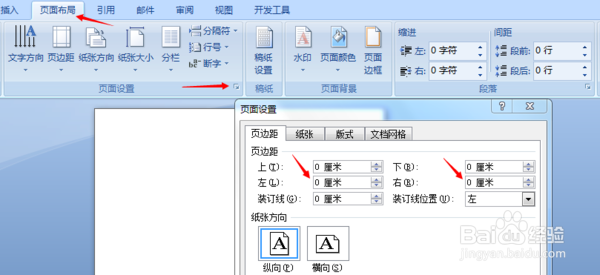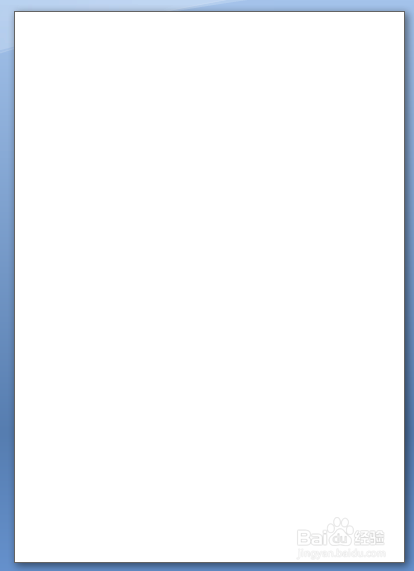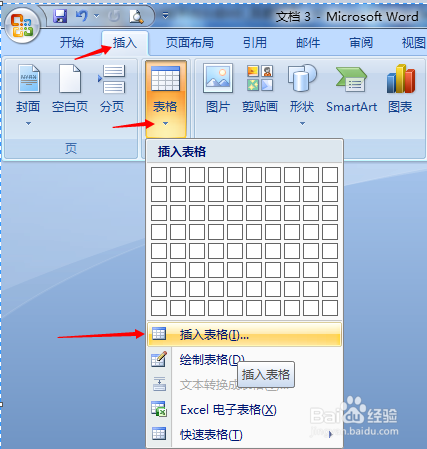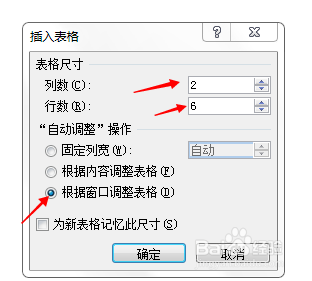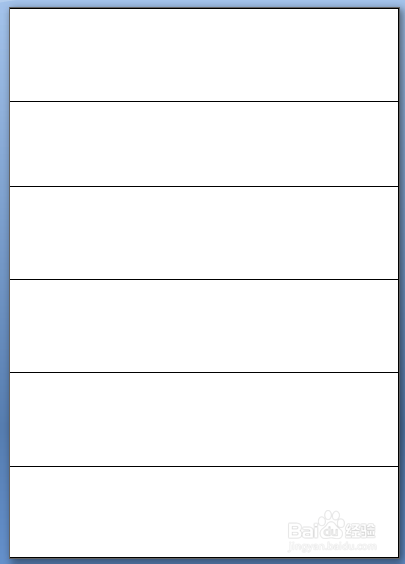在word里面如何把一张A4纸平均分成6份
1、打开word2007,新建一空白页,点击“页面布局”菜单框右下边的小箭头,打开“页面设置”对话框,在“页边距”中,把页边距都设置为零,确定。如下图:
2、设置后的A4纸如下图:
3、在菜单栏,点“插入”,在菜单中点“表格”,点击“插入表格”。见下图:
4、在出现的“插入表格”对话框中,设置“列数”为2,“行数”为6。在“自动调整操作”下咐搭趔涮边,选中“根据窗口调整表格”。见下图:
5、在页面出现的表格中,拖动右下的控制点,拖动到纸张边缘,大功告成。见下图:
声明:本网站引用、摘录或转载内容仅供网站访问者交流或参考,不代表本站立场,如存在版权或非法内容,请联系站长删除,联系邮箱:site.kefu@qq.com。
阅读量:38
阅读量:28
阅读量:23
阅读量:65
阅读量:26